Το σφάλμα 8004ded0 εμφανίζεται συνήθως όταν προσπαθείτε να το κάνετε συνδεθείτε στο OneDrive για Mac. Η επανεκκίνηση της εφαρμογής μπορεί να σας βοηθήσει να απαλλαγείτε από αυτόν τον κωδικό σφάλματος, αλλά αυτή η γρήγορη λύση δεν κάνει πάντα το κόλπο. Αν ψάχνετε για μια λύση για να διορθώσετε αυτό το πρόβλημα, αλλά δεν ξέρετε από πού να ξεκινήσετε, ακολουθήστε τα παρακάτω βήματα.
Περιεχόμενα
-
Πώς μπορώ να διορθώσω τον κωδικό σφάλματος 8004ded0 του OneDrive στο macOS;
- Χρησιμοποιήστε το OneDrive Online
- Απενεργοποιήστε τον διακομιστή μεσολάβησης, το τείχος προστασίας και το πρόγραμμα προστασίας από ιούς
- Σκοτώστε όλες τις διεργασίες του OneDrive και διαγράψτε τα κλειδιά από την πρόσβαση στην αλυσίδα κλειδιών
- Επαναφέρετε το OneDrive
- Εγκαταστήστε ξανά την εφαρμογή
- συμπέρασμα
- Σχετικές αναρτήσεις:
Πώς μπορώ να διορθώσω τον κωδικό σφάλματος 8004ded0 του OneDrive στο macOS;
Χρησιμοποιήστε το OneDrive Online
Εάν δεν μπορείτε να χρησιμοποιήσετε την εφαρμογή για υπολογιστές, ελέγξτε αν μπορείτε να συνδεθείτε OneDrive Online
. Τα καλά νέα είναι ότι η εφαρμογή Ιστού σπάνια επηρεάζεται από τις ίδιες δυσλειτουργίες και σφάλματα που μαστίζουν την εφαρμογή επιφάνειας εργασίας. Επομένως, εάν χρειάζεστε γρήγορη πρόσβαση στα αρχεία σας, χρησιμοποιήστε την εφαρμογή web OneDrive. Εν τω μεταξύ, ακολουθήστε τα παρακάτω βήματα για την αντιμετώπιση προβλημάτων της εφαρμογής για υπολογιστές.Απενεργοποιήστε τον διακομιστή μεσολάβησης, το τείχος προστασίας και το πρόγραμμα προστασίας από ιούς
Εάν χρησιμοποιείτε συγκεκριμένες ρυθμίσεις διακομιστή μεσολάβησης, μεταβείτε στον Αυτόματο εντοπισμό διακομιστή μεσολάβησης.
- Παω σε Επιλογές συστήματοςκαι επιλέξτε Δίκτυο.
- Επιλέξτε το δίκτυό σας (Ethernet ή Wi-Fi).
- Στη συνέχεια κάντε κλικ στο Προχωρημένοςκαι επιλέξτε Πληρεξούσιοι.
- Επιλέγω Αυτόματος εντοπισμός διακομιστή μεσολάβησης για αυτόματη ανακάλυψη διακομιστών μεσολάβησης.
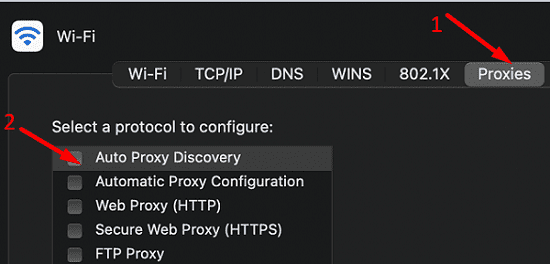
Μετά πηγαίνετε στο Επιλογές συστήματος, επιλέξτε Ασφάλεια & Απόρρητοκαι μετά κάντε κλικ στο Τείχος προστασίας. Απενεργοποιήστε το τείχος προστασίας σας και εκκινήστε ξανά το OneDrive.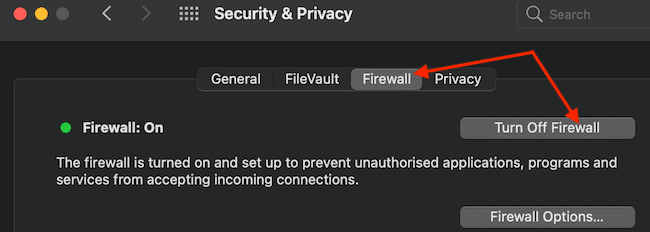
Εάν το σφάλμα παραμένει και χρησιμοποιείτε επίσης ένα πρόγραμμα προστασίας από ιούς στο Mac σας, απενεργοποιήστε το και επανεκκινήστε ξανά το OneDrive.
Σκοτώστε όλες τις διεργασίες του OneDrive και διαγράψτε τα κλειδιά από την πρόσβαση στην αλυσίδα κλειδιών
- Παω σε Βοηθητικά προγράμματακαι εκκινήστε το Παρακολούθηση δραστηριότητας.
- Φροντίστε να ταξινομήσετε το Όνομα διαδικασίας στήλη αλφαβητικά.
- Κάντε κύλιση προς τα κάτω στο OneDrive και σκοτώστε όλες τις διαδικασίες που σχετίζονται με το OneDrive.
Μετά την αναγκαστική έξοδο από όλες τις διαδικασίες του OneDrive, πρέπει να διαγράψετε τυχόν αποθηκευμένες ή αποθηκευμένες πληροφορίες χρήστη ή κωδικού πρόσβασης.
- Επιστρέψτε στο Βοηθητικά προγράμματα ντοσιέ.
- Εκτόξευση Πρόσβαση σε μπρελόκ και πληκτρολογήστε OneDrive στο πεδίο αναζήτησης.
- Απλώς επιλέξτε όλα τα στοιχεία του OneDrive και διαγράψτε τα. Εάν δεν υπάρχουν συγκεκριμένα στοιχεία του OneDrive στη λίστα, αφαιρέστε το Ταυτότητα Microsoft Office καταχωρήσεις.

- Έξοδος από την πρόσβαση σε μπρελόκ.
Επαναφέρετε το OneDrive
Εάν το πρόβλημα παραμένει, επαναφέρετε το OneDrive, ώστε να μπορείτε να ξεκινήσετε από την αρχή.
- Κλείστε εντελώς το OneDrive.
- Παω σε Εφαρμογές και εντοπίστε το φάκελο OneDrive.
- Ανοίξτε το και κάντε διπλό κλικ στο Πόροι ντοσιέ.
- Στη συνέχεια εκκινήστε το ResetOneDriveApp.command για να εκτελέσετε το σενάριο που σας επιτρέπει να επαναφέρετε την εφαρμογή.

- Εκκινήστε ξανά το OneDrive για Mac και ελέγξτε εάν αυτή η λύση λειτούργησε.
Εγκαταστήστε ξανά την εφαρμογή
Εάν το σφάλμα 8004ded0 παραμένει, μεταβείτε στο Εφαρμογέςκαι σύρετε το OneDrive στο Σκουπίδια. Αδειάστε το φάκελο Trash και επανεκκινήστε το Mac σας. Στη συνέχεια, πραγματοποιήστε λήψη της πιο πρόσφατης έκδοσης της εφαρμογής OneDrive για Mac απευθείας από τον ιστότοπο της Microsoft, αντί να το κατεβάσετε από το App Store. Πολλοί χρήστες επιβεβαίωσαν ότι η επανεγκατάσταση του OneDrive από τη Microsoft τους έκανε το κόλπο.
συμπέρασμα
Για να διορθώσετε το σφάλμα OneDrive 8004ded0, απενεργοποιήστε τις ρυθμίσεις διακομιστή μεσολάβησης και απενεργοποιήστε το τείχος προστασίας και το πρόγραμμα προστασίας από ιούς. Στη συνέχεια, εκκινήστε το Activity Monitor και σκοτώστε όλες τις διαδικασίες που σχετίζονται με το OneDrive. Επιπλέον, διαγράψτε και τα κλειδιά OneDrive από την Access Keychain. Εάν το σφάλμα παραμένει, επαναφέρετε και εγκαταστήστε ξανά το OneDrive.
Καταφέρατε να απαλλαγείτε από το σφάλμα 8004ded0; Ποια από αυτές τις μεθόδους λειτούργησε για εσάς; Ενημερώστε μας στα σχόλια παρακάτω.